
TSUTAYA TVをクロームキャストを使いテレビで見るには次の3ステップが必要です。
- TSUTAYA TVに登録する
- Chromecastをセットアップする
- TSUTAYA TVをテレビにキャストする
一度、Chromecastをセットアップすれば、後はいつでもスマホからキャストするだけでテレビでTSUTAYA TVを見ることができます。
それでは、1ステップずつ解説していきます。
Chromecastの特徴
- Chromecastは買い切り型なので利用料金は発生しません(各動画配信サービスとの契約は必要)。
- Chromecastを使うにはスマホなどのキャストするための視聴機器が必要です。
目次
1.TSUTAYA TVに登録する

TSUTAYA TVは1つの契約アカウントで5台の視聴機器を登録することが出来ます。
ですので、まずは使い慣れたスマホやパソコンから登録します。
\ 初めて登録する方限定 /
無料期間中に解約できます。
2.TSUTAYA TVをセットアップする

Chromecastを初めて使う場合はセットアップ(初期設定)が必要です。
Chromecastのセットアップ方法はこちらの記事で解説しています
3.TSUTAYA TVをテレビにキャストする
スマホからキャストする
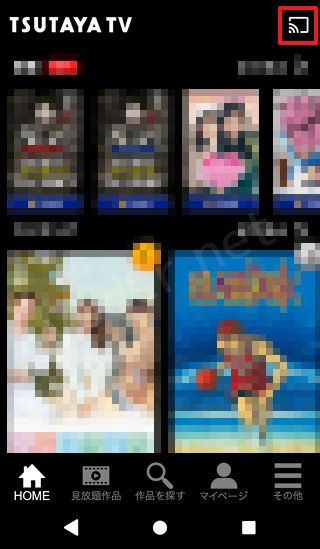
アプリ右上に表示されているキャストアイコンをタップ。
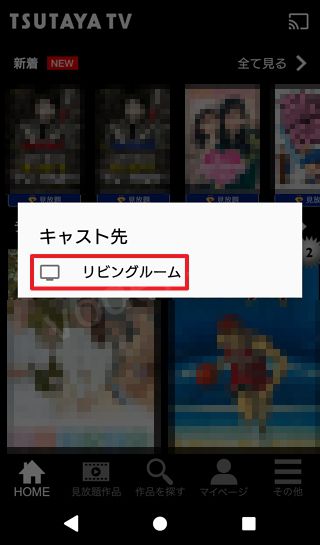
セットアップ時に設定した場所名をタップ。
テレビがキャスト待機画面に変わり「TSUTAYA TV」と表示されます
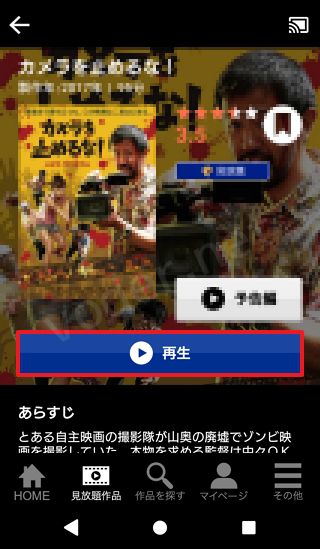
見たい作品の再生ボタンをタップすると自動でテレビで映像が流れます。

キャスト中はスマホがリモコン代わりになります。
一時停止・再生、巻き戻しや早送りもスマホで操作できます。
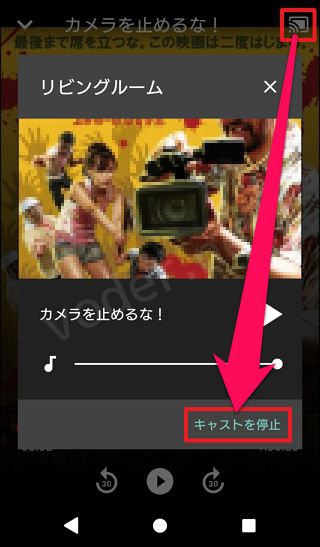
キャストを停止したい場合は、再び右上のキャストアイコンをタップし、キャストを停止を選択します。
\ 初めて登録する方限定 /
無料期間中に解約できます。
パソコンからキャストする
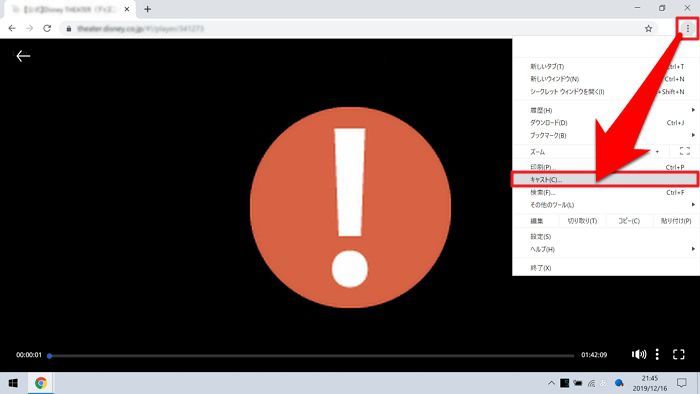
TSUTAYA TVはパソコンからキャストすることはできません。
実際に試してみたところ、キャストはできますがすぐに映像と音声が止まってしまい視聴することができませんでした。
TSUTAYA TVをクロームキャストで見るにはスマホやタブレットなどのiOS, Android端末が必要になります。
\ 初めて登録する方限定 /
無料期間中に解約できます。
TSUTAYA TVがクロームキャストで見れない場合

映像が途切れたり、ノイズの発生、音声が聞こえない、エラーが表示されるなどのトラブルが発生した場合次のことを試してみてください。
- クロームキャスト・TSUTAYA TV・WiFiルーターを再起動する
- クロームキャストを再セットアップする
- クロームキャスト・TSUTAYA TVを最新版にアップデートする
- クロームキャストとスマホが同じWiFiを使っているか確認する
それでも解決しない場合は公式のお問い合わせまで。
TSUTAYA TVカスタマーセンター
営業時間10:00~19:00(年中無休)ナビダイヤル 0570-002-800(有料)
PHS・IP電話(一部)などをご利用の場合は下記の番号をご利用ください。
050-3786-9500(有料)
\ 初めて登録する方限定 /
無料期間中に解約できます。

